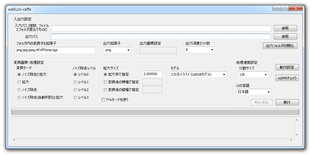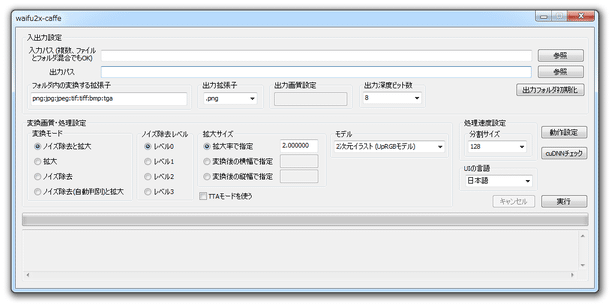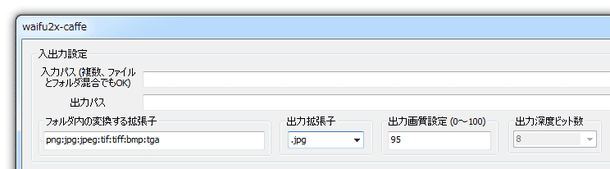画像を、人工知能の手で綺麗に拡大することができる!「waifu2x-caffe」。
waifu2x-caffe
各種画像ファイルを、人工知能の手で綺麗に拡大することができるソフト。
指定した画像の “ 大きなサイズ ” “ ノイズのない状態 ” を人工知能に想像させて、“ 大きな状態(ノイズのない状態)に戻す ” というアプローチで画像を綺麗にリサイズすることができます。
ノイズ除去の強度を指定する機能や、GPU を利用して処理を高速に実行する機能、複数のファイルをまとめて処理する機能、フォルダ内のファイルを一括して処理する機能... なども付いています。
waifu2x-caffeは、人工知能を利用した画像拡大&ノイズ除去ツールです※1。
1
ウェブサイト上で使える「w/a/ifu2x」をWindows 向けにビルドしたもの。
指定した画像ファイルの
- 大きな状態
- ノイズのない状態
そもそものところが、
-
この画像は、ある画像を縮小(または圧縮)したものである。
この画像の、縮小前(または圧縮前)の状態を求めよ
(大きなサイズが存在しないのに、大きなサイズに復元するような感じ?)
処理にはやや時間がかかるものの※2、それに見合う結果を十分期待できるようになっています。
2 Compute Capability 2.0 以上の NVIDIA 製 GPU を利用することで、処理を高速化させることも可能。
加えて、「cuDNN」というライブラリを導入すると、さらに処理を高速化させることができる模様。
(「cuDNN」のダウンロードには、ユーザー登録が必要)
ちなみに、複数のファイルをまとめて処理することもでき、さらにはフォルダ内のファイルをまとめて処理することもできたりします。
- 各種画像ファイルを、AI の力で綺麗に拡大してくれるソフト「Upscayl」
- 動画や画像を、AI の力で高画質化 / 高解像度化 / フレームレート倍増 したりしてくれるソフト「Warlock-Studio」
- 各種超解像 AI を利用し、動画 / GIF アニメ / 画像 を綺麗に拡大してくれるソフト「Video2X」
- 画像や動画を、ディープラーニングで綺麗に拡大することができるソフト「NiceScaler」
使い方は以下の通り。

ヘルプキャット
このソフトを利用するには、「Visual C++ 2015 再頒布可能パッケージ Update 3」をインストールしている必要があります。
- 「waifu2x-caffe.exe」を実行します。
- メイン画面が表示されます。
まず、画面上部の「入力パス」欄の右端にある「参照」ボタンをクリックし、処理する画像ファイルを選択します。
(画像ファイルの入っているフォルダを選択してもOK )
尚、「入力パス」欄に、ファイルやフォルダを直接ドラッグ&ドロップしてもOK です。 - その下の「出力パス」欄の右端にある「参照」ボタンをクリックし、処理されたファイルの出力先フォルダを選択します。
(「出力パス」欄に、フォルダをドラッグ&ドロップしてもOK) - さらにその下の欄で、
- フォルダ内の変換する拡張子 - フォルダごと変換する際の処理対象拡張子
- 出力拡張子 - ファイルの変換先フォーマット
- 出力画質設定 - JPEG / WEBP / TGA のみ
- 出力深度ビット数 - PNG / JP2 / TIFF / HDR / EXR / PPM のみ
- 画面左下にある「変換画質・処理設定」欄で、実行する処理の内容を選択します※3。
3 「ノイズ除去(自動判別)と拡大」は、JPEG 画像が入力された場合にのみ “ ノイズ除去 ” を行う。
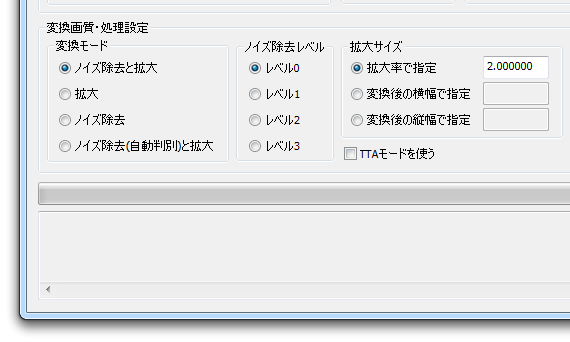
- 右側にある「ノイズ除去レベル」欄で、ノイズ除去の強度を選択します。
レベルが高くなるほどノイズ除去は強くなりますが、その分人工的な感じになるので注意が必要です。 - その隣の「拡大サイズ」欄で、リサイズ後の画像サイズを設定します。
画像のサイズは、- 拡大率
- 変換後の横幅
- 変換後の縦幅
この時、「TTA モードを使う」にチェックを入れると、処理速度を犠牲にして画像評価指数(画質のようなもの)をいくらか上げることができるようです。 - 次に、「モデル」欄で、画像の処理モードを選択します。
「Up○○ モデル」を選択すると、処理速度や画質の向上を望めるようですが、その分消費するメモリ量が多くなるようです。
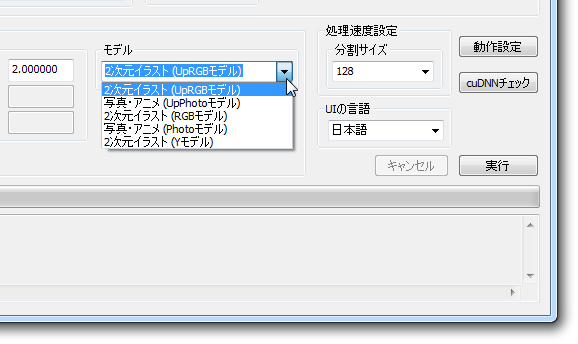
メモリ消費量が多すぎて「waifu2x-caffe」が強制終了するような時は、右側にある「分割サイズ」を小さくするとよいようです。 - 準備が整ったら、画面右下にある「実行」ボタンをクリックします。
- ファイルの拡大・ノイズ除去処理が開始されるので、しばらく待ちます※4。
4 この時エラーが表示されたら、右端にある「動作設定」ボタンをクリックし、右上の「使用プロセッサー」欄で「CPU」にチェックを入れる。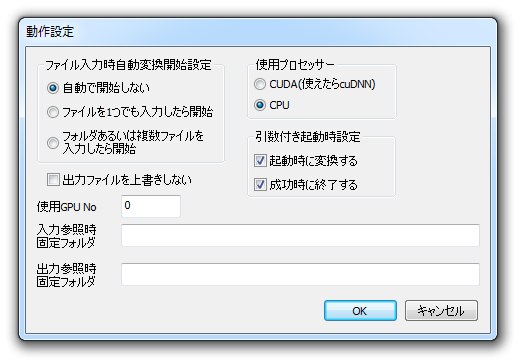
- 少し待ち、下部のステータス欄に「変換に成功しました」と表示されたら処理完了です。
| waifu2x-caffe TOPへ |
アップデートなど
おすすめフリーソフト
スポンサード リンク
おすすめフリーソフト
スポンサードリンク